- 一部のPCゲームは、コンソールコントローラーを周辺機器として使用してプレイすることもできます。
- ただし、コントローラーの使用中にランタイムエラーが発生する可能性があり、これはゲームプレイに影響を与える可能性があります。
- 似たような記事がたくさんあります ランタイムエラーをトラブルシューティングするための専用ハブ.
- あなたがあなたのPCで遊ぶのが好きなら、あなたは私たちのXboxOneページ.

このソフトウェアは、ドライバーの稼働を維持するため、一般的なコンピューターエラーやハードウェア障害からユーザーを保護します。 3つの簡単なステップで今すぐすべてのドライバーをチェックしてください:
- DriverFixをダウンロード (検証済みのダウンロードファイル)。
- クリック スキャン開始 問題のあるすべてのドライバーを見つけます。
- クリック ドライバーの更新 新しいバージョンを入手し、システムの誤動作を回避します。
- DriverFixはによってダウンロードされました 0 今月の読者。
XboxOneコントローラーはWindows10と完全に互換性があります 箱から出してシステム。 ただし、コントローラーを接続した後、XboxOneコントローラーのランタイムエラーが発生する場合があります。
エラーはときどき発生しますが、それでも迷惑です。 何人かのユーザーがこのエラーを報告しています Microsoftコミュニティ フォーラム。
このエラーは、Windows8.1でXBOXONEコントローラーを使い始めた後にポップアップし始めました。
ネルソン市長のブログのドライバーをずっと前にインストールしましたが、実際にマイクロUSBケーブルを介してコントローラーを接続した後にのみこのエラーが発生します。
このエラーは、互換性のないドライバーまたはVisual C ++パッケージの問題が原因で発生する可能性があります。 この記事に記載されている手順に従って、WindowsでのXboxOneコントローラーのランタイムエラーを修正します。
Xbox Oneコントローラーのランタイムエラーを修正するにはどうすればよいですか?
1. XboxOneコントローラーPCドライバーをインストールします
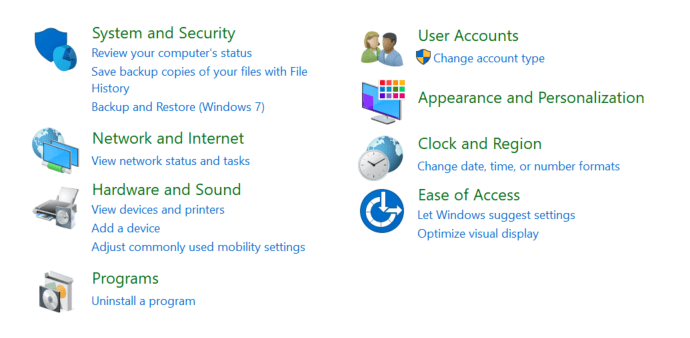
1.1 Xbox360ドライバーのアンインストール
- 押す Windowsキー+ R 実行を開きます。
- タイプ コントロール をクリックします OK コントロールパネルを開きます。
- 下 プログラム、 クリック プログラムをアンインストールします。
- 選択する Microsoft Xbox 360 インストールされているプログラムのリストからのドライバー。
- クリック アンインストール。 クリック はい アクションを確認します。
1.2 XboxOneコントローラードライバーをインストールする
- ドライバーがアンインストールされたら、XboxOneドライバーの最新バージョンをダウンロードします。
- インストーラーを実行してドライバーをインストールします。
- ドライバがインストールされたら、コンピュータを再起動します。
- Xbox Oneコントローラーを接続し、エラーが解決されたかどうかを確認します。
Microsoftは、Windows 10がプリインストールされているため、XboxOneコントローラーの直接ダウンロードリンクの提供を停止していることに注意してください。 ただし、少し調べれば、サードパーティのソースからドライバを手動でダウンロードできます。
Xbox Oneエラー0x87e107d1:修正方法は次のとおりです
2. クリーンブートを実行します
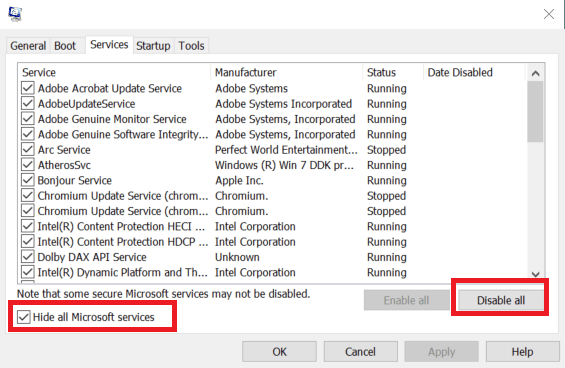
- 押す Windowsキー+ R。
- タイプ msconfig.msc をクリックします OK。
- の中に システム構成 ウィンドウ、を開きます サービス タブ。
- を確認してください すべてのMicrosoftサービスを非表示にする ボックス。
- これにより、重要なMicrosoftサービスがすべて非表示になり、誤って無効にしないようになります。
- すべてのMicrosoftサービスが非表示になったら、[ すべて無効にする ボタン。
- 維持する システム構成 ウィンドウが開きます。
- 押す Ctrl + Shift + Esc タスクマネージャを開きます。
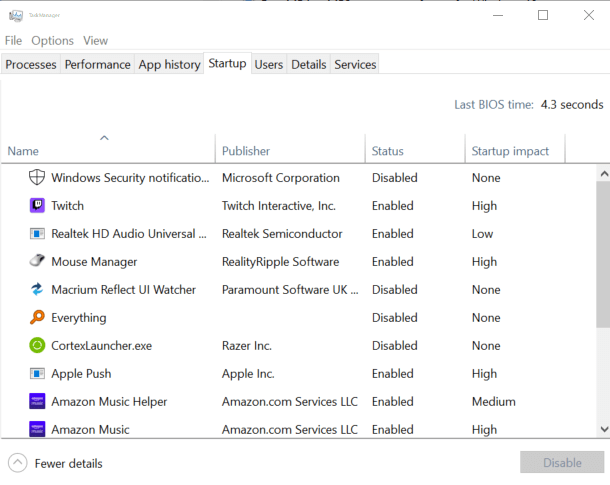
- を開きます 起動 タブ。
- で有効になっているすべてのアプリを無効にします 起動 タブを閉じて、 タスクマネージャー。
- [システム構成]ウィンドウで、[ 適用する そして OK 変更を保存します。
- プロンプトが表示されたら、をクリックします 再起動 今。
Windowsは、最低限のWindowsサービスで再起動します。 Xbox OneコントローラーをPCに接続して、エラーが発生するかどうかを確認してください。
クリーンブートモードでエラーが発生しない場合は、サードパーティソフトウェアがエラーをトリガーしている可能性があります。 問題を解決するには、ソフトウェアを見つけて削除する必要があります。
他のトラブルシューティング手順に進む前に、無効になっているすべてのサービスを有効にしてクリーンブートを無効にし、コンピューターを再起動してください。
3. Microsoft Visual C ++を更新します
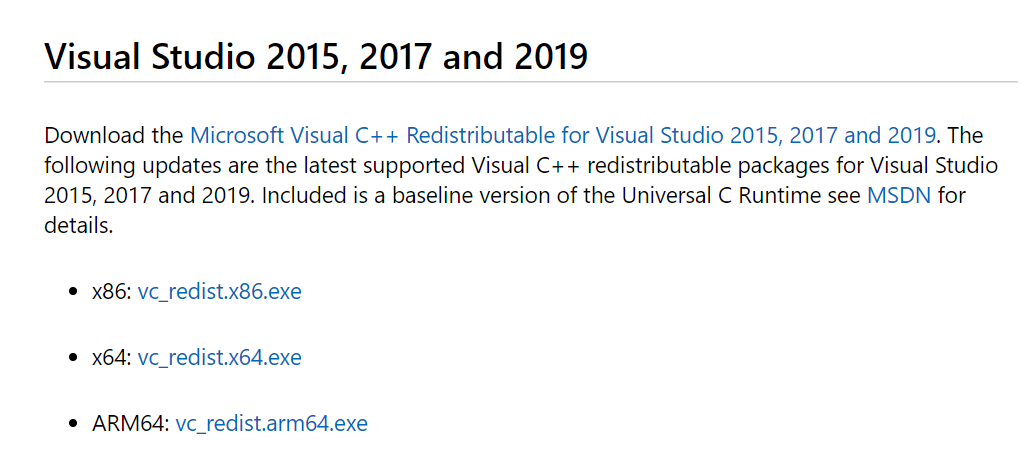
- に移動します Microsoft Visual C ++ ダウンロードページ。
- リンクをクリックして、の最新バージョンをダウンロードします。 Microsoft Visual C ++.
- ソフトウェアの正しいエディション(32/64ビット)を選択していることを確認してください。
- インストーラーを実行し、画面の指示に従ってインストールを完了します。
- コンピューターを再起動し、XboxOneコントローラーを接続します。
- ランタイムエラーが解決されたかどうかを確認します。
3.1 WindowsOSの更新
- 押す Windowsキー+ I。
- に移動 更新とセキュリティ。
- Windowsビルドの保留中の更新をすべてダウンロードしてインストールします。
Windows 10の最新ビルドには、最新のXboxOneコントローラードライバーがプリインストールされています。 そのため、アップデートをインストールすると、コントローラーの問題を修正できます。
4. システムファイルチェッカーツールを実行する
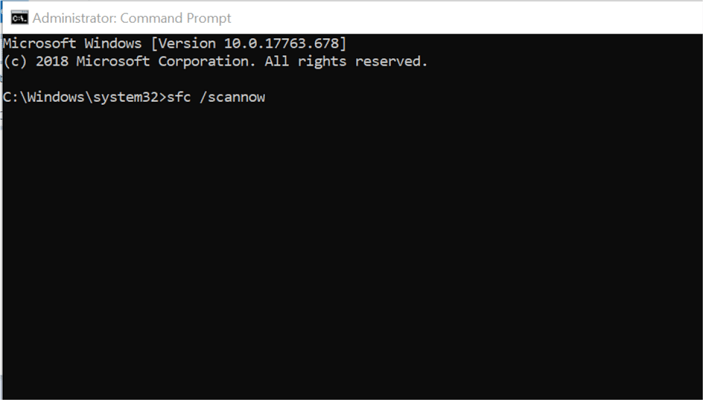
- を押します ウィンドウズ キーとタイプ cmd。
- 右クリック コマンド・プロンプト 選択します 管理者として実行。
- [コマンドプロンプト]ウィンドウで、次のコマンドを入力し、Enterキーを押します。
- sfc / scannow
- スキャンが完了すると、 システムファイルチェッカー ツールは、整合性違反が見つかったかどうかを示します。
- 整合性違反が見つかった場合、 システムファイルチェッカー ツールを使用すると、問題を修正できます。
- 問題が修正されたら、コンピューターを再起動して、エラーが解決されたかどうかを確認します。
Xbox Oneコントローラーのランタイムエラーは、いくつかの理由で発生する可能性があります。 この問題を解決するには、最新のXboxOneコントローラードライバーをインストールすることから始めます。 問題が解決しない場合は、この記事の他の手順を試して、問題が解決するかどうかを確認してください。
よくある質問
ランタイムエラーは、影響を受けるプログラムの実行中にのみ発生するため、他の種類のエラーの中でも独特です。 チェックアウト ランタイムエラーの修正に役立つこれらのツール.
コストはベンダーごとに異なり、約200ドルですが、次世代のコンソールが発売されると、XboxOneの価格は確実に下がります。
Xboxコントローラーが原因でランタイムエラーが発生した場合、コントローラーを制御できなくなり、ゲームも終了する可能性があります。

![実行時エラー 13: 型の不一致 [修正]](/f/f5d3d8f0d0712c5e8d2148a312ead376.png?width=300&height=460)
